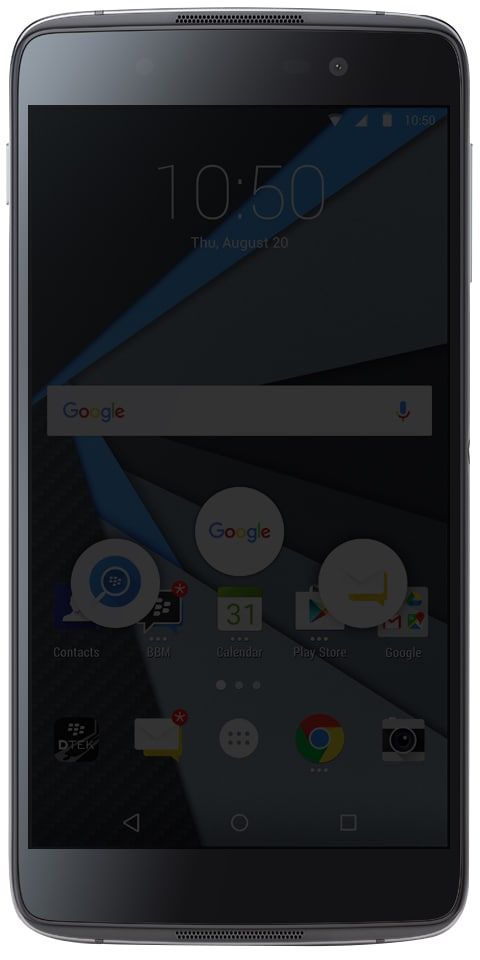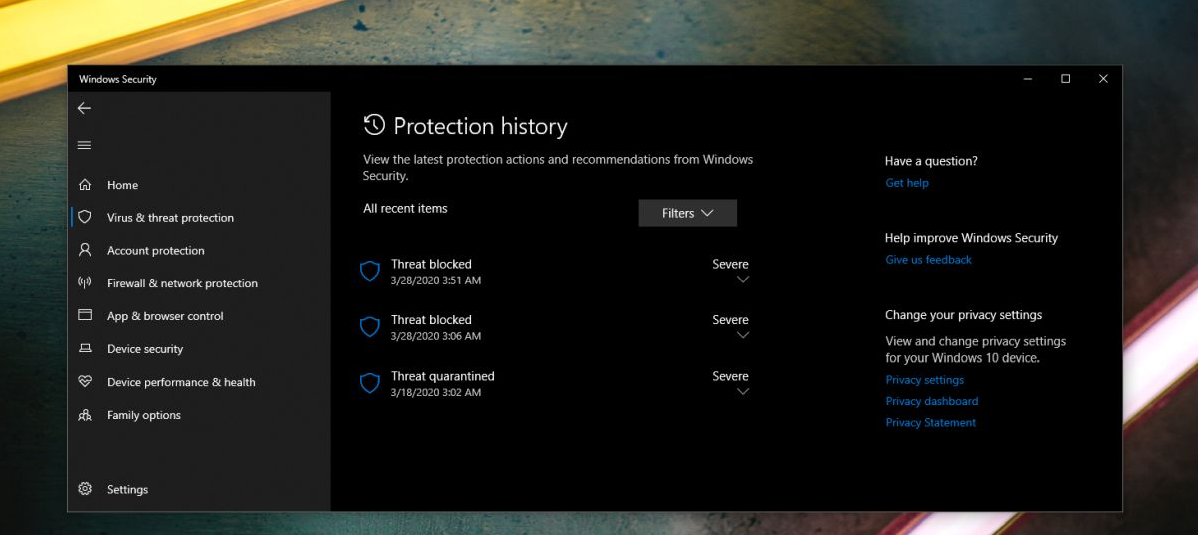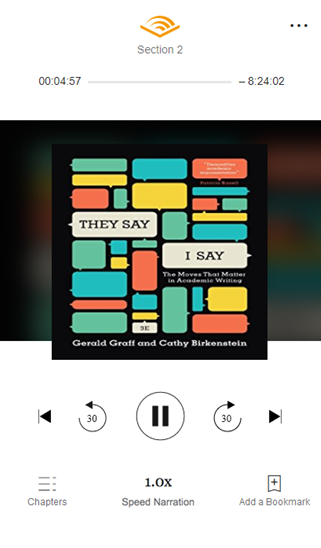Paano Gumamit ng Command Prompt upang Baguhin ang iyong Resolution ng PC
Kaya, palagi mong mababago ang resolusyon ng screen sa pamamagitan ng mga setting ng Display. Windows 10 ay hindi nagsasama ng isang katumbas na linya ng utos upang baguhin ang resolusyon ng display gamit ang Command Prompt o PowerShell din. Sa artikulong ito, pag-uusapan natin ang tungkol sa Paano Gumamit ng Prompt ng Command upang Baguhin ang iyong Resolusyon sa PC. Magsimula na tayo!
Karaniwan ito ay isang tampok na magagamit nang madali upang mabilis na mabago ang resolusyon ng screen para sa maraming mga app at laro na pinakamahusay na gumagana sa mga tukoy na resolusyon. Gayundin, ang paggamit ng isang tool na command-line ay nagbibigay-daan sa iyo upang i-automate ang proseso kasama ang isang script at pati na rin ang Task scheduler.
Ngunit, kung naghahanap ka upang baguhin ang resolusyon ng iyong computer monitor gamit ang command line. Maaari mo ring gamitin ang QRes ng Anders Kjersem, na isang maliit (old) na tool na hindi kailangan ng pag-install. At ito ay dinisenyo upang ayusin ang resolusyon ng pixel ng display sa pamamagitan ng Command Prompt.
kung paano mag-print ng email ng gmail nang walang header
Mahalaga:
Ang pinakamahusay na resolusyon doon ay sa ngayon 1920 x 1080 talaga. Isa lamang ito sa pinaka pinong mga pagsasaayos ng pixel na dumating bilang default sa halos lahat ng mga system sa kasalukuyan.
Ngayon kayo ay maaaring may pagdududa sa kung anong resolusyon ang nasa inyong kasalukuyang display. Ngayon may dalawang muli na paraan upang magawa iyon para sa iyo. Gamit ang maginoo na tool sa windows upang suriin ito o gumamit ng mga application ng third-party upang gawin ang trabaho para sa iyo. Tandaan hindi ko inirerekumenda ang application ng third-party para sa iyong mga pangangailangan dahil maaaring potensyal silang magdala ng nakakahamak na software sa system. Ang pinakamahusay na paraan ay ang paggamit ng mga tool sa Windows upang gawin ito, gayunpaman, kung hindi ka nasiyahan sa output pagkatapos ay maaari kang masyadong sumama sa application ng third-party din. Ngayon ay maaari kang mag-log in sa website na ito at bibigyan din nito ang resolusyon ng screen sa iyong system.
inaayos ba ng avast ang mga error sa pagpapatala
Ang pinaka mahusay na paraan kung saan maaari mong ayusin ang resolusyon ng screen ng iyong computer sa pamamagitan ng mga bintana.
- Tumungo sa Mga setting ng Windows -> system -> Display .
- Magkakaroon din ng kasalukuyang laki ng screen sa ilalim resolusyon .
- Sa ito, makikita mo ang kasalukuyang resolusyon mula sa mga pagpipilian din.
Maraming mga paraan kung saan maaari mong ipasadya ang iyong resolusyon sa screen kasama ang isang tonelada ng mga pagpipilian sa pamamagitan ng pagpili ng mga pagpipilian. Maaari itong umangkop sa mga pangangailangan ng iyong computer. Ngayon ang katalinuhan na may mga bintana ay maaari itong aktwal na mag-scan sa pamamagitan ng system at magrekomenda ng isang partikular na resolusyon. Iyon ang magdadala ng pinakamahusay sa iyong system.
Paano Gumamit ng Command Prompt upang Baguhin ang iyong Resolution ng PC
Kailangan mong gamitin ang mga simpleng hakbang na ito upang mabago ang resolusyon ng screen gamit ang linya ng utos:
- Una, mag-download QRes mula sa website na ito
- I-tap nang tama ang QRes.zip file at pagkatapos ay piliin ang I-extract Lahat
- Tapikin ang Humugot pindutan
- Uri CMD at pagkatapos ay mag-click Pasok sa idagdag ang QRes folder address bar upang buksan ang Command Prompt sa lokasyon.
- Pagkatapos i-type ang sumusunod na utos upang mabago ang resolusyon ng screen at tapikin Pasok :
QRes.exe /x:1689 /y:1050

Kaya, sa utos na tinitiyak na baguhin ang landas para sa QRes.exe file at pagkatapos ay ipasok ang isang sinusuportahang lapad (x) at taas (y) resolusyon ng pixel din. Tulad ng, 1366 x 768, 1440 x 900, 1680 x 1050, 1920 x 1080, 2560 x 1440, atbp.
Kapag nakumpleto mo ang lahat ng mga hakbang na ito, pagkatapos ay magbabago ang screen sa resolusyon na iyong tinukoy.
Paano mo mababago ang resolusyon ng screen sa pamamagitan ng script
Tulad nito, maaari mong gamitin ang QRes upang lumikha ng isang script ng file na maaari mong i-double-click lamang. O mag-iskedyul din sa Iskedyul ng Gawain upang awtomatikong mabago ang resolusyon sa pagpapakita.
maliit na snitch para sa windows
Kailangan mong gamitin ang mga simpleng hakbang na ito upang lumikha ng isang script upang baguhin ang resolusyon ng screen ng iyong computer:
Hindi mai-load ng lgup ang modelo
- Una, buksan Magsimula .
- Paghahanap para sa Notepad at pagkatapos ay i-tap ang nangungunang resulta upang buksan ang karanasan.
- Ngayon kopyahin at i-paste ang sumusunod na utos:
%homepath%DownloadsQResQRes.exe /x:1689 /y:1050

Sa command prompt, kailangan mong tiyakin na baguhin ang landas para sa QRes.exe file, at ipasok ang isang sinusuportahang lapad (x) at taas (y) resolusyon ng pixel din. Tulad ng, 1366 x 768, 1440 x 900, 1680 x 1050, 1920 x 1080, 2560 x 1440, atbp.
- Tapikin ang File menu
- Piliin ang I-save bilang pagpipilian
- Ngayon ay i-save ang file ng batch kasama ang isang mapaglarawang pangalan at a .isa extension ng file.
Matapos mong makumpleto ang lahat ng mga hakbang na ito, i-double click ang file ng batch. At pagkatapos ang resolusyon ng screen ay dapat na awtomatikong magbago nang hindi kailangan ang mga karagdagang hakbang.
Konklusyon
Sige, Iyon lang ang Mga Tao! Inaasahan kong gusto mo ang mga ito Paano Gumamit ng artikulong Command Prompt at nahanap din itong kapaki-pakinabang sa iyo. Bigyan kami ng iyong puna dito. Gayundin kung mayroon kang karagdagang mga query at isyu na nauugnay sa artikulong ito. Pagkatapos ipaalam sa amin sa seksyon ng mga komento sa ibaba. Babalik kami sa iyo sa ilang sandali.
Magkaroon ng isang Magandang Araw!
Tingnan din ang: Paano Baguhin ang FreeNAS Static IP - Tutorial